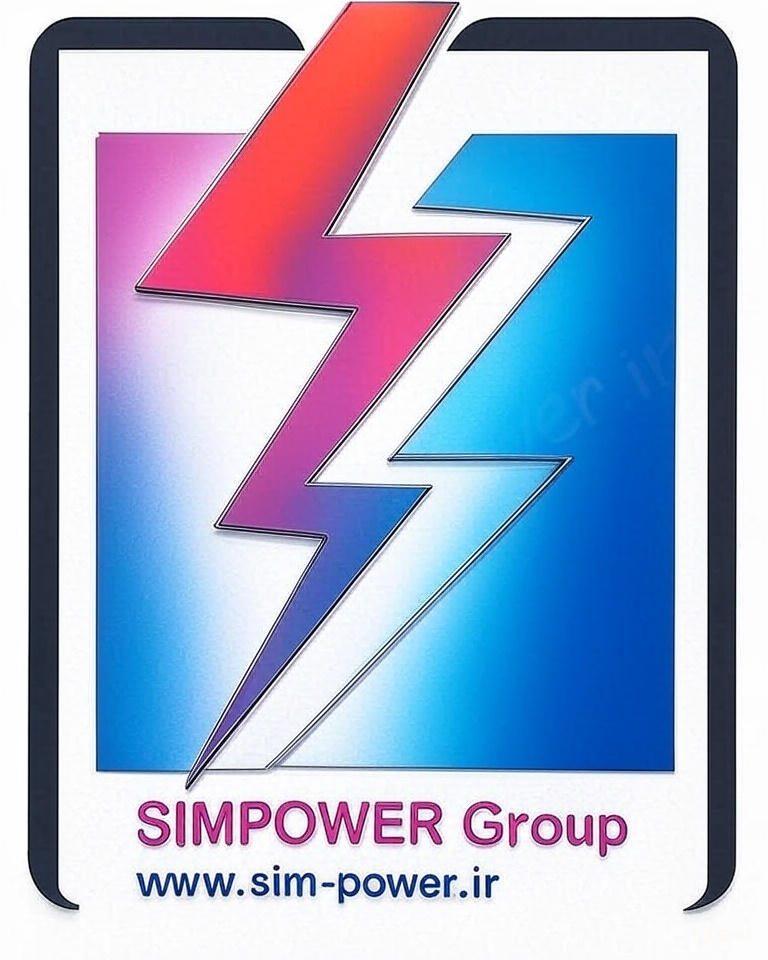آموزش متلب
آموزش نرم افزار متلب برای رشته برق – خصوصیات ویرایشگر
آموزش نرم افزار متلب برای رشته برق – خصوصیات ویرایشگر
در این بخش، خصوصیات مهم ویرایشگر MTLAB تشریح خواهد می گردد.
ویرایش گر
در این بخش، خصوصیات مهم ویرایشگر MTLAB تشریح خواهد شد. این خصوصیات و قابلیت ها شامل تکرار و ….. سریع کد به صورت سلول به سلول، انتشار خودکار کد به فرمت HTMLو دیگر فرمت ها وhighlight کردن کد برای ++C/C ،HTML و Javaمی باشد. به منظور آشنایی با این بخش دو مثال ارائه می شود.

مثال اول
نخست باید یک M-File که شامل کدهای سلولی می باشد ایجاد کرد. برای این کار یک M-File جدید باز کنید.
سپس دستورات زیر را در آن تایپ کنید.
;n = 1:150
;tau = linspace (-0.5, 0.5, 100)
;sn=sin (pi*n/4). / (pi*n/4)
;cntau=cos (2*pi*n ́*tau)
;f=0.25*(1+2*sn*cntau)
plot (tau, f)
حالت سلولی برای تفکیک قسمتهای مختلف M-File از یکدیگر می باشند. برای این که حالت سلولی این فایل را فعال کنید، باید در ابتدا و انتهای هر قسمت دو علامت %% گذاشته شود یا ابتدا در قسمت اول سلول کلیک و بعد بر روی گزینه Insert کلیک شود. این کار باعث فعال شدن سلول های ایجاد شده در M-File حتی بدون ذخیره شدن فایل می شود. سلول ها به وسیله دو علامت %% در ابتدای هر سلول از هم جدا شده اند. در قسمت هایی که خط کشی شده است، مانند سلول از هم جدا می گردند.

با کمک کلید Insert فایل را به سه سلول تفکیک نمایید. بر روی بخش اول سلول کلیک کنید. رنگ این قسمت زرد می شود. برای اجرای سلول روی بخش اول سلول راست کلیک نموده و گزینهEvaluate current section را انتخاب کنید. اولین سلول اجرا می شود.

برای اجرا شدن سلول بعدی مجدداً روی بخش دوم کلیک کرده و سپس با راست کلیک و انتخاب گزینه Evaluate current section قسمت دوم را نیز اجرا کنید. متغیرها و مقادیر موجود در هر سلول در این پنجره ظاهر می شود. اگر در سلول ها دستور plot باشد، پنجره شکل باز خواهد شد.
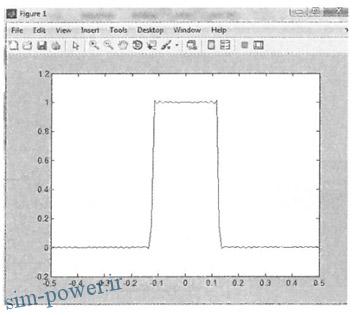
مثال دوم
در ابتدا یک M-File جدید باز کرده و دستورات زیر را در آن وارد کنید.
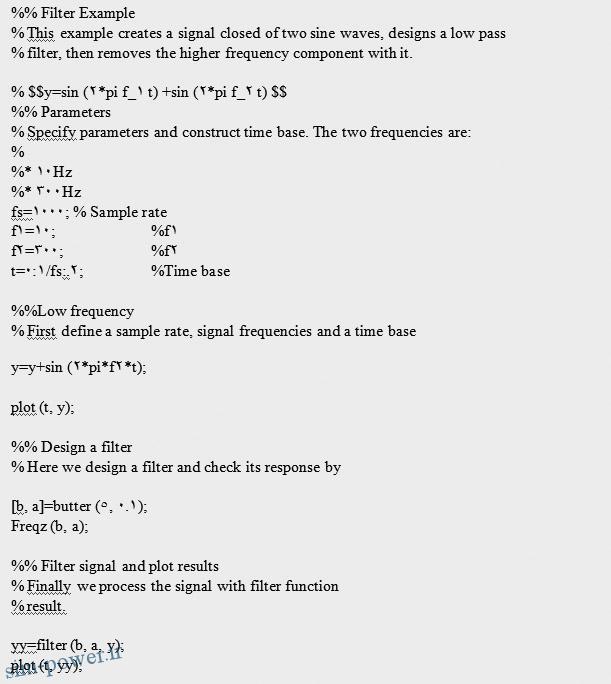
فعال کردن حالت سلول با گذاشتن علامت %% در پنجره Editor این امکان را می دهد که M-Code مورد نظر را ایجاد کرده و در هر زمان یک سلول (یا یک بخش -Mفایل ) را اجرا نمود، ابتدا فایل را ذخیره نمایید. سپس همانطور که مشاهده می شود، سلول ها با دو بار تکرار علامت درصد (%% ) از هم تفکیک شده اند. می توان سلول کنونی را با کلیک کردن بر روی گزینه Run and Advance مطابق شکل در پنجره Editor اجرا کرد.
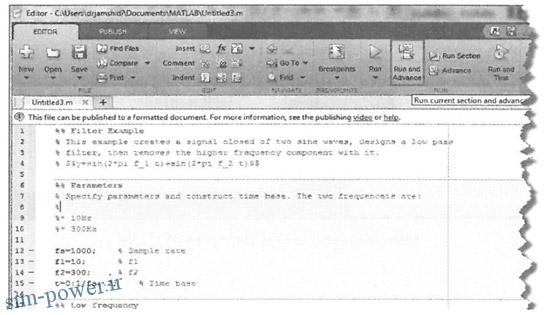
ایجاد M-File و اجرای آن به صورت سلولی در پنجره ویرایش
در این مثال، با دو بار کلیک متوالی بر روی گزینه فوق به اولین دستو plotمی رسیم که نتیجه اجرای سلول سوم نمودار شکل می باشد.

نمودار حاصل شده پس از اجرای سلول سوم
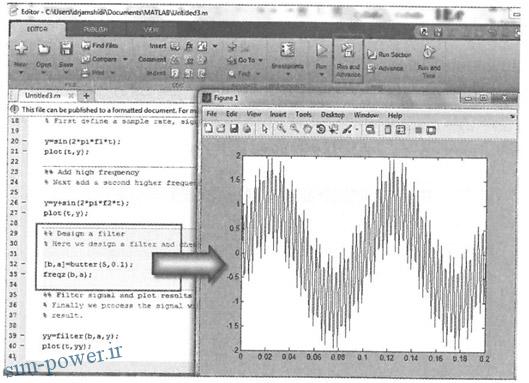
نمودار حاصل شده پس از اجرای سلول چهارم
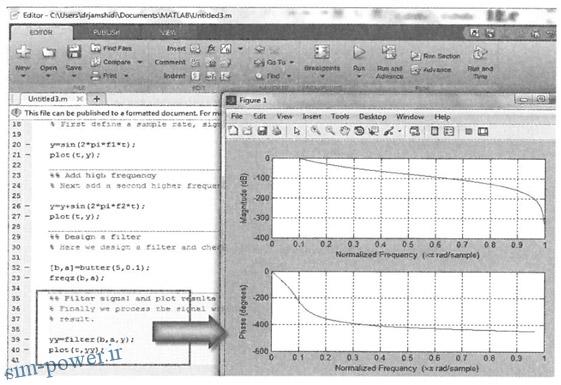
نمودار حاصل شده پس از اجرای سلول پنجم
می توان به صورت خودکار M-Codeها را با فرمت HTML ،word وسایر فرمت ها چاپ کرد، برای این کار مطابق شکل بر روی آیکون Publish از زبانه دوم پنجره Editor کلیک کنید.

مورد نظر را ذخیره کنید. سپس در پنجره گشوده شده بر روی گزینه Publish کلیک کنید. کد موردنظر اجرا می شود و نتایج موردنظر حاصل می شود. تمام نمودارها در جاهای موردنظر قرار خواهند گرفت و M-Codeهای موردنظر به قسمت تیتر و متن اصلی تبدیل می شود.
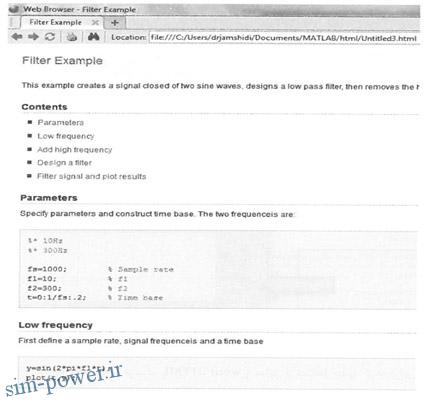
چاپ کردن M-File نوشته شده با فرمت سلولی
حال نتایج اجرای کد در پوشه ای به نام htmlدر مسیر جاری متلب سایت سیم پاور با توجه به فرمت انتخاب شده موجود می باشد. از پنجره Current Directory در پوشه html با کلیک راست کردن بر روی فایل htmlو انتخاب گزینه Show in Explorer فرمت HTMLاین برنامه نمایش داده می شود.
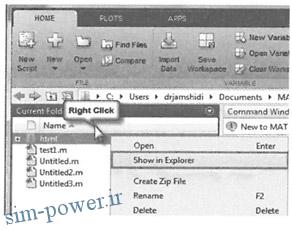
برای دانلود این آموزش به صورت پی دی اف بر روی لینک زیر کلیک کنید.